如何关闭win10通知中心?大部分的网民都觉得Win10系统右下角的操作中心经常弹出通知提醒窗口非常烦人,网上的方法基本不管用,为了让大家彻底关闭win10通知中心弹窗和图标,特意安......
2022-08-31 224 win10 win10关闭通知弹窗
任务栏在我们日常使用电脑的过程中是必不可少的一项,它能帮助我们快速查看或切换我们正在使用的应用,在我们的处理多项事务时极大地方便我们的操作。我们的任务栏正常情况下都是可以调整大小的,但有的朋友在使用电脑的过程中想要调节任务栏时却发现没有反应,这可能是电脑中的设置被改变了,我们需要进行一些操作将设置打开或者更改回来,然而许多朋友并不知道该怎么操作,那么今天小编就来和大家分享一下自己平时在win10系统不能调整任务栏大小时的解决方法
1.第一步,我们先在键盘上同时点击“win”和“R”键,打开运行栏,输入“gpedit.msc”后点击确定

2、第二步,依次点开“用户配置”、“管理模板”和“开始菜单和任务栏”,在右侧的最后找到“阻止用户调整任务栏大小”

3、第三步,右键单击“阻止用户调整任务栏大小”,出现一列选项,选择点击“编辑”

4、第四步,在编辑页面,找到“未配置”,选中之后,点击下方的确定即可

我们可以看到任务栏大小的更改在“开始菜单和任务栏”这里就能轻松找到,“开始菜单和任务栏”对于我们日常的设置和更改都有很大的用处,有需要的小伙伴可以记住它的位置,方便之后设置使用
标签: win10不能调整任务栏大小
相关文章

如何关闭win10通知中心?大部分的网民都觉得Win10系统右下角的操作中心经常弹出通知提醒窗口非常烦人,网上的方法基本不管用,为了让大家彻底关闭win10通知中心弹窗和图标,特意安......
2022-08-31 224 win10 win10关闭通知弹窗
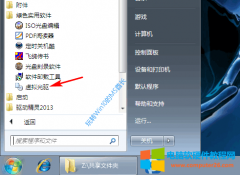
现在升级Win10,可能依然能够享受微软明面上早已结束的Win7/Win8.1免费升级Win10福利政策,也就是只要你的Win7/Win8.1系统已经激活(Ghost Win7的盗版伪激活也算),那么升级安装Win10系统后......
2023-08-03 253 Win7升级Win10教程 Win8升级Win10系统
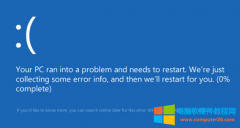
问题原因: 检查WHEA_UNCORRECTABLE_ERROR bug 的值为 0x00000124,表示发生了严重硬件错误。此 bug 检查使用 Windows 硬件错误体系结构 (WHEA) 提供的错误数据。 错误 WHEA_UNCORRECTABLE_ERROR1 代表 Wind......
2023-12-04 258 Win11
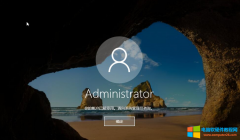
很多时候,我们在操作电脑的时候,会需要使用到管理员权限。但,有的时候不知道做了什么,或因为使用的是盗版系统等原因,发现管理员账户被禁用了。导致我们很多权限无法操作......
2022-07-31 219 Win10 Win10管理员账户被禁用